Como configurar NFC-e para empresas de Santa Catarina no SIGE Cloud
A NFC-e é um documento fiscal eletrônico que é emitido para consumidores finais. O mesmo realiza a comprovação da venda. A ação da emissão das notas fiscais é de extrema importância para que as empresas possam esclarecer seus impostos, sobre as operações realizadas.
Veja o artigo: Como emitir NFC-e pela empresa de SC no SIGE Cloud e saiba quais são as informações necessárias a serem obtidas antes de realizar a continuação da configuração.
Após realizar a verificação e estiver tudo certo, você irá seguir esse passo a passo:
1. Cadastro da sua empresa
Inicialmente, você precisará informar dois dados importantes no cadastro da sua empresa para a emissão de cupom fiscal. São eles:
- Informar a sua inscrição estadual;
- Escolher a NFC-e como Documento Emissão Venda no PDV.
Veja o artigo: Como cadastrar a Empresa no SIGE Cloud e saiba como preencher estas e o restante das informações.
2. Certificado digital
Dando continuidade aos passos para emitir a sua NFC-e, é necessário configurar o seu Certificado Digital junto ao sistema. Você precisará saber o tipo do seu certificado, se ele é A1 ou A3.
Veja como importar ou sincronizar o seu certificado, acessando o artigo correspondente:
- Como importar o Certificado Digital A1 para o SIGE Cloud;
- Como sincronizar o Certificado Digital A3 no SIGE Cloud.
A segurança da operação da NF-e ou NFC-e é feita através do certificado digital que sua empresa também terá que adquirir através de uma Autoridade Certificadora, credenciada pelo governo. O Certificado Digital é, na verdade, a sua assinatura eletrônica, com a mesma validade que sua assinatura de próprio punho, reconhecida em cartório. Por isso, a importância em manter seu certificado digital seguro e com uso controlado por pessoas de confiança.
3. Token CSC
A terceira etapa é configurar o Token CSC no sistema. Ele é um código de segurança alfanumérico, obrigatório para a emissão de NFC-e através de um sistema. Este código é de conhecimento exclusivo do contribuinte e da SEFAZ, usado para garantir a autoria e a autenticidade da DANFE NFC-e. No 1 artigo abordado, você estará vendo como conseguir o seu Token CSC.
Depois de adquirido o Token, você poderá informá-lo no sistema acessando o menu lateral Configurações, submenu Configurações de NF-e.
Caso você já tenha o certificado configurado (conforme o passo 2), edite-o. Em seguida, você irá localizar a seção Configurações NFC-e, onde será necessário informar os seguintes campos:
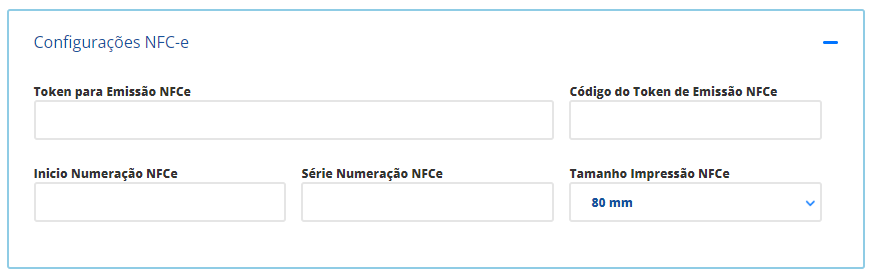
Token para Emissão NFC-e: Preencha o campo com o Token CSC obtido na SEFAZ anteriormente. Normalmente esse Token é composto por vários números, podendo haver também letras e traços;
Código do Token Emissão NFC-e: informe o código do Token CSC obtido na SEFAZ anteriormente. Normalmente esse Código do Token é composto apenas por números, podendo ser acompanhado por zeros ou apenas um código único;
Início Numeração NFC-e: caso você já tenha emitido NFC-e junto à SEFAZ por esta empresa, informe neste campo a numeração do último cupom fiscal emitido. Dessa forma, ao emitir a nota aqui no SIGE Cloud, será levado em consideração o próximo número que foi informado neste campo. Caso seja a primeira vez que a empresa estará emitindo a NFC-e, deixe campo em branco, então automaticamente o sistema informará o número 1 na nota;
Série Numeração NFC- e: caso você já tenha emitido NFC-e junto à SEFAZ por esta empresa, informe neste campo a série do último cupom fiscal emitido. Dessa forma, ao emitir a nota aqui no SIGE Cloud, será informada automaticamente a série que foi indicada neste campo. Caso seja a primeira vez que a empresa estará emitindo a NFC-e, deixe campo em branco, então automaticamente o sistema informará a série 1 na nota;
Tamanho Impressão NFC-e: informe neste campo a medida que o sistema deve gerar a impressão do cupom fiscal, de acordo com o tamanho da sua impressora.
Restou alguma dúvida? Não tem problema! A nossa equipe de suporte é composta por especialistas que estão à disposição para lhe auxiliar no que for preciso. Para contatar nossa equipe, acesse o chat dentro do sistema ou nos envie um e-mail através do: suporte@sigeatende.com.br
